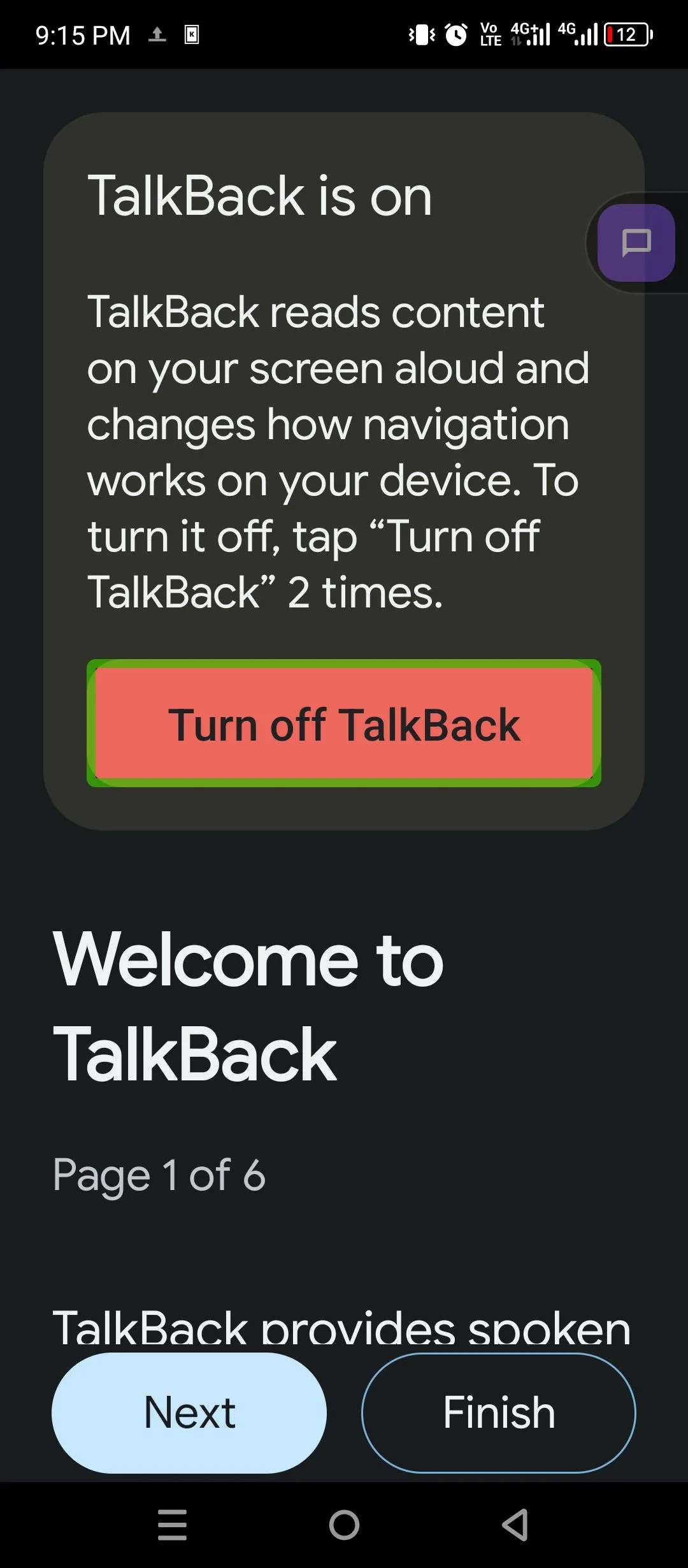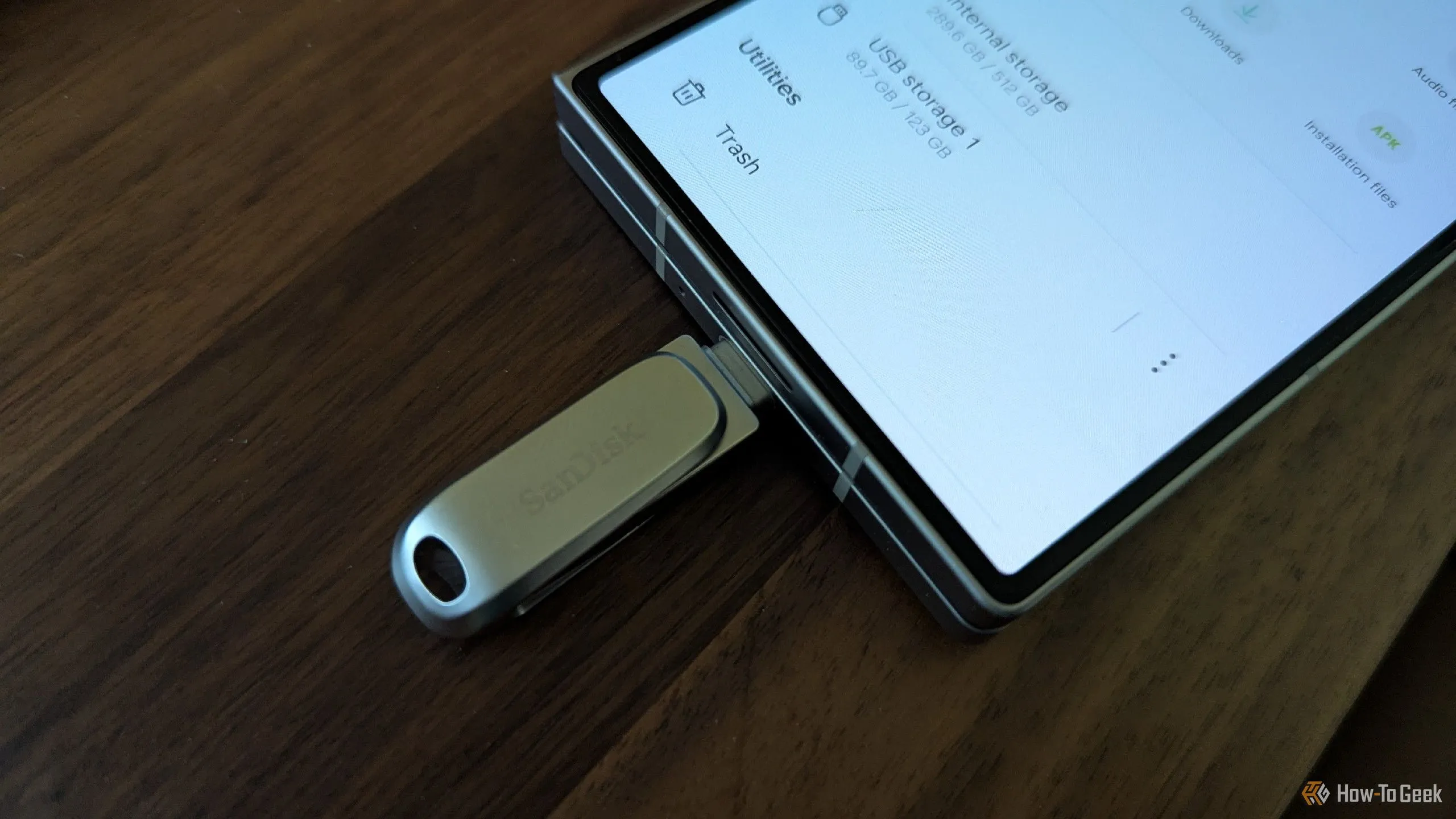Kể từ khi được giới thiệu, thiết kế Liquid Glass mới của Apple trong các bản cập nhật phần mềm sắp tới đã gây ra nhiều tranh cãi gay gắt. Phàn nàn lớn nhất xoay quanh khả năng đọc của các menu dưới giao diện thẩm mỹ mới này. Trong bản beta thứ ba của iOS 26, Apple dường như đã điều chỉnh thiết kế để nó trông “mờ” hơn, dấy lên cuộc tranh luận liệu nó còn giữ được nét tương đồng với khái niệm Liquid Glass ban đầu hay không. Trong bối cảnh Apple liên tục tinh chỉnh giao diện qua từng bản beta, dưới đây là những gì chúng tôi mong muốn để biến nó trở nên hấp dẫn hơn với đông đảo người dùng.
Thiết Kế Liquid Glass Mới Của Apple: Vấn Đề Là Gì?
Liquid Glass là ngôn ngữ thiết kế trải nghiệm người dùng (UX) mới nhất của Apple, dự kiến sẽ được tích hợp vào tất cả các hệ điều hành của hãng, bao gồm iOS, iPadOS, macOS, watchOS và tvOS. Cuộc đại tu lớn cuối cùng đối với hệ điều hành của Apple là sự ra mắt của iOS 7 vào năm 2013. Kể từ đó, ngôn ngữ thiết kế này đã được áp dụng trên toàn bộ hệ sinh thái của công ty và trở thành nền tảng cho nhiều bản cập nhật sau này.
Với các bản cập nhật mang tên 26 sắp ra mắt vào mùa thu năm 2025, Apple đang mở ra một kỷ nguyên mới cho toàn bộ hệ sinh thái của mình. Công ty đang tìm cách thống nhất từng hệ điều hành để giao diện, cảm giác và trải nghiệm sẽ vẫn quen thuộc bất kể bạn sử dụng thiết bị nào. Nền tảng của kỷ nguyên mới này chính là “Liquid Glass” – một thiết kế mang đến cho trải nghiệm người dùng những đặc tính quang học của kính và cảm giác về sự lỏng hóa. Hãy hình dung nó giống như đặt một tấm kính lên một tờ giấy – đó chính là hiệu ứng mà nó hướng tới.
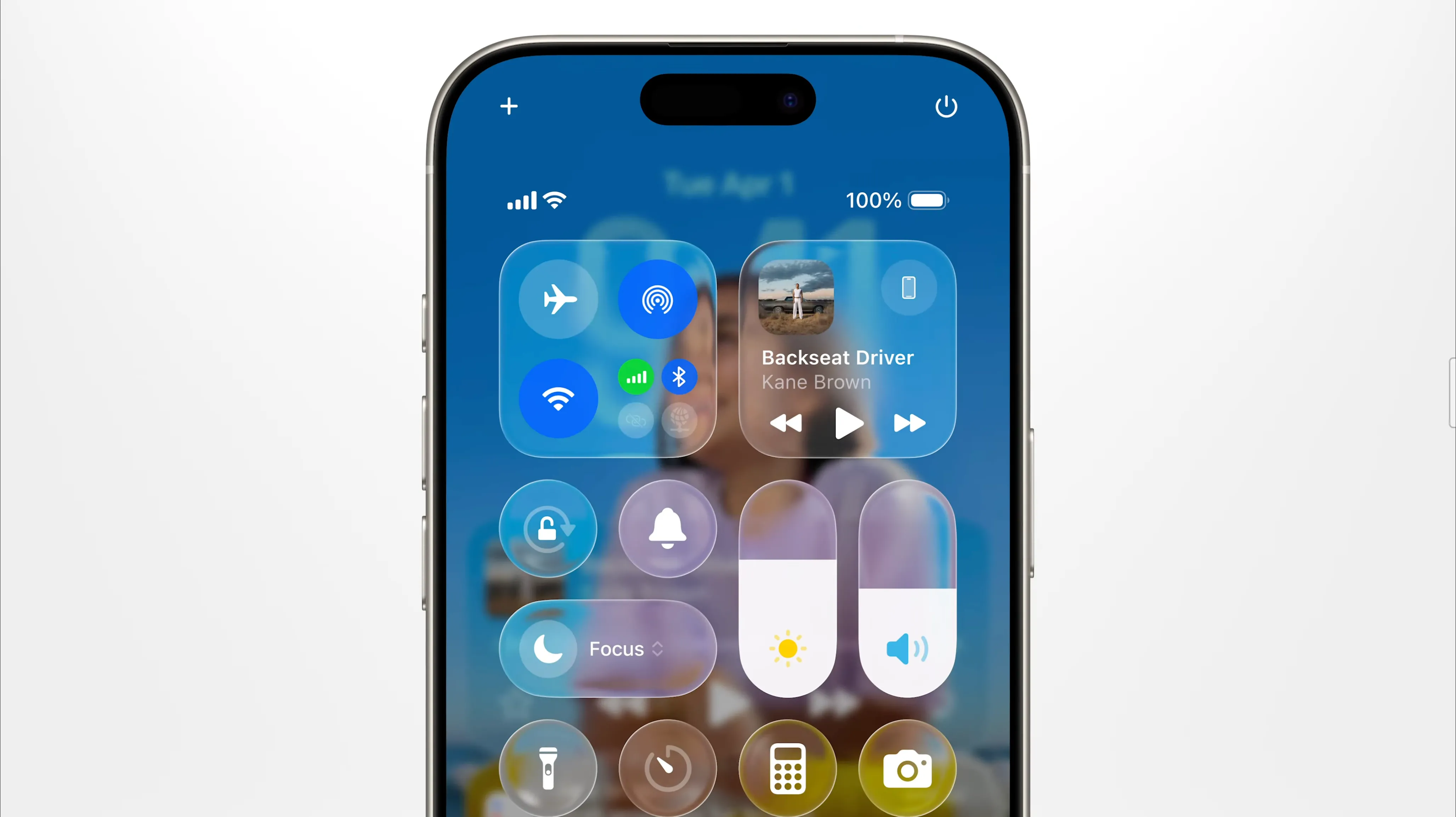 Trung tâm điều khiển iOS 26 với thiết kế Liquid Glass mới của Apple
Trung tâm điều khiển iOS 26 với thiết kế Liquid Glass mới của Apple
Tuy nhiên, thiết kế này đã nhận được nhiều phản ứng trái chiều từ người dùng về khả năng đọc và cách văn bản hiển thị khi được đặt trên nền menu. Nhiều người đã phàn nàn rằng văn bản trong thông báo và menu khó đọc và khó hiểu. Để khắc phục điều này, Apple đã liên tục tinh chỉnh Liquid Glass trong các bản beta trước đó, bao gồm làm mờ nền của thanh menu và thông báo hơn nữa để cải thiện khả năng đọc của văn bản.
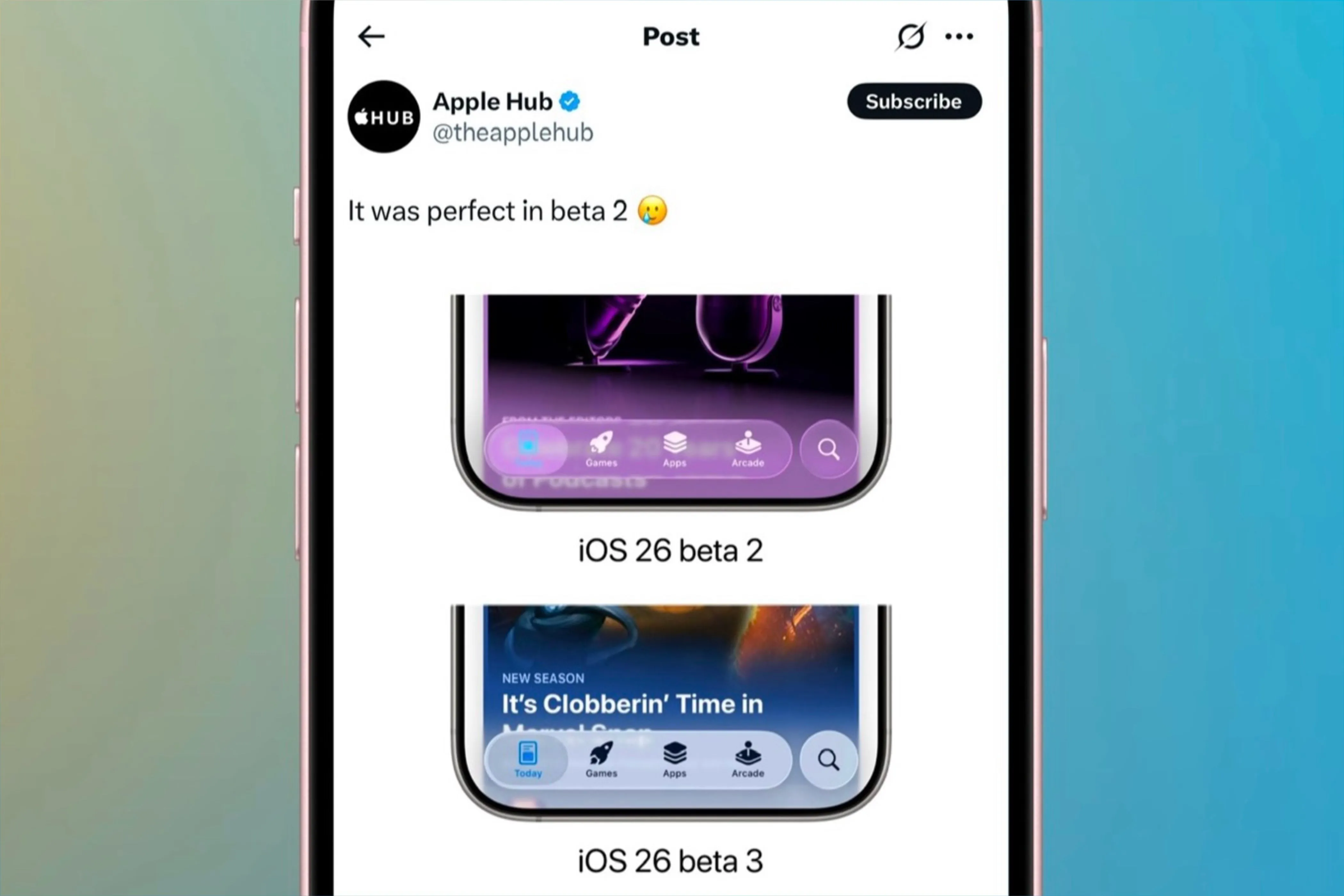 So sánh thiết kế Liquid Glass trong iOS 26 beta 2 và beta 3 thể hiện sự điều chỉnh độ mờ
So sánh thiết kế Liquid Glass trong iOS 26 beta 2 và beta 3 thể hiện sự điều chỉnh độ mờ
Thế nhưng, khi bản beta thứ ba xuất hiện, Apple dường như đã đẩy hiệu ứng làm mờ lên mức cao nhất. Điều này khiến nhiều người ví Liquid Glass như “Frosted Glass” (kính mờ) do vẻ ngoài mờ đục hơn của nó. Mặc dù văn bản dễ đọc hơn, nhưng thiết kế mới này dường như đã đi chệch khỏi tầm nhìn ban đầu. Trong khi Apple đang liên tục tinh chỉnh giao diện, chúng tôi tin rằng có một hướng đi khác mà họ nên cân nhắc để giải quyết triệt để vấn đề về diện mạo của Liquid Glass.
Đã Đến Lúc Thêm Thanh Trượt Tùy Chỉnh Cường Độ Liquid Glass
Dù Liquid Glass sẽ trông như thế nào trong phiên bản cuối cùng của các bản cập nhật mới, chắc chắn sẽ có người không hài lòng. Đây chính là lúc một thanh trượt hoặc ít nhất là các tùy chọn cường độ khác nhau sẽ phát huy hiệu quả tối đa.
Một thanh trượt cho phép bạn xác định cường độ của hiệu ứng Liquid Glass sẽ giúp mọi người lựa chọn những gì họ thích. Điều này tương tự như thanh trượt độ trong suốt (opacity slider) khi điều chỉnh nhiệt độ màu hoặc áp dụng lớp trang điểm trong các trò chơi mô phỏng. Thanh trượt này có thể điều chỉnh từ hiệu ứng Liquid Glass đậm nét – như đã thấy trong bản beta một – đến hiệu ứng mờ đục giống Frosted Glass như bản beta ba. Việc điều chỉnh thanh trượt sẽ thay đổi độ trong mờ của các menu và biểu tượng, khiến chúng trở nên mờ và đục hơn khi bạn di chuyển dọc theo thang đo.
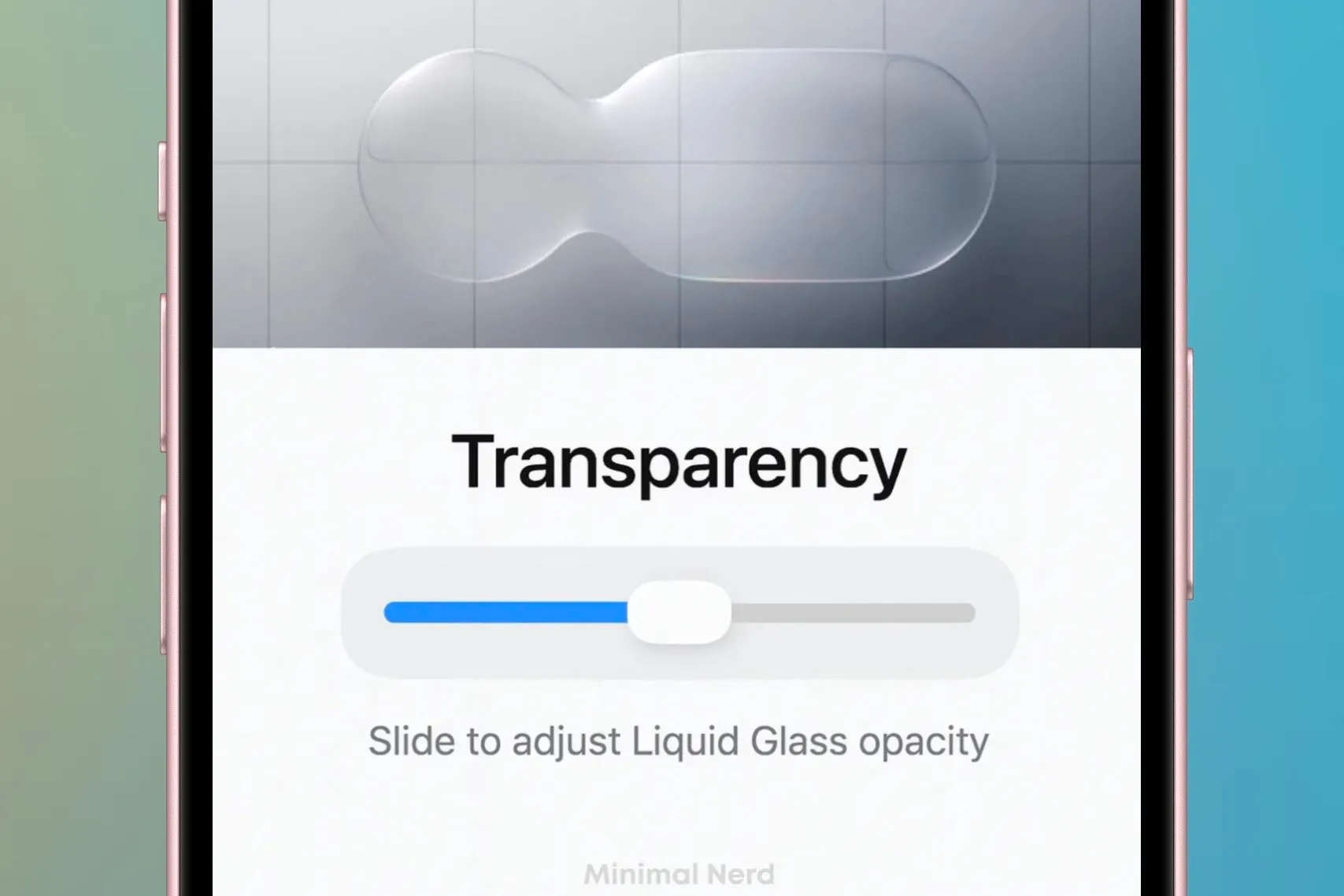 Mô phỏng thanh trượt tùy chỉnh cường độ Liquid Glass trên giao diện iOS
Mô phỏng thanh trượt tùy chỉnh cường độ Liquid Glass trên giao diện iOS
Mặt khác, nếu một thanh trượt không khả thi, Apple có thể bổ sung một menu để chọn cường độ của hiệu ứng. Điều này có thể cho phép người dùng lựa chọn giữa các phiên bản hiệu ứng khác nhau, từ beta một, hai và ba. Menu này có thể được tối ưu hóa tương tự như phần cài đặt Haptic Touch trong Cài đặt (Settings). Nó sẽ bao gồm ba giai đoạn khác nhau của hiệu ứng đã triển khai và một hình ảnh minh họa bên dưới các tùy chọn để người dùng dễ hình dung.
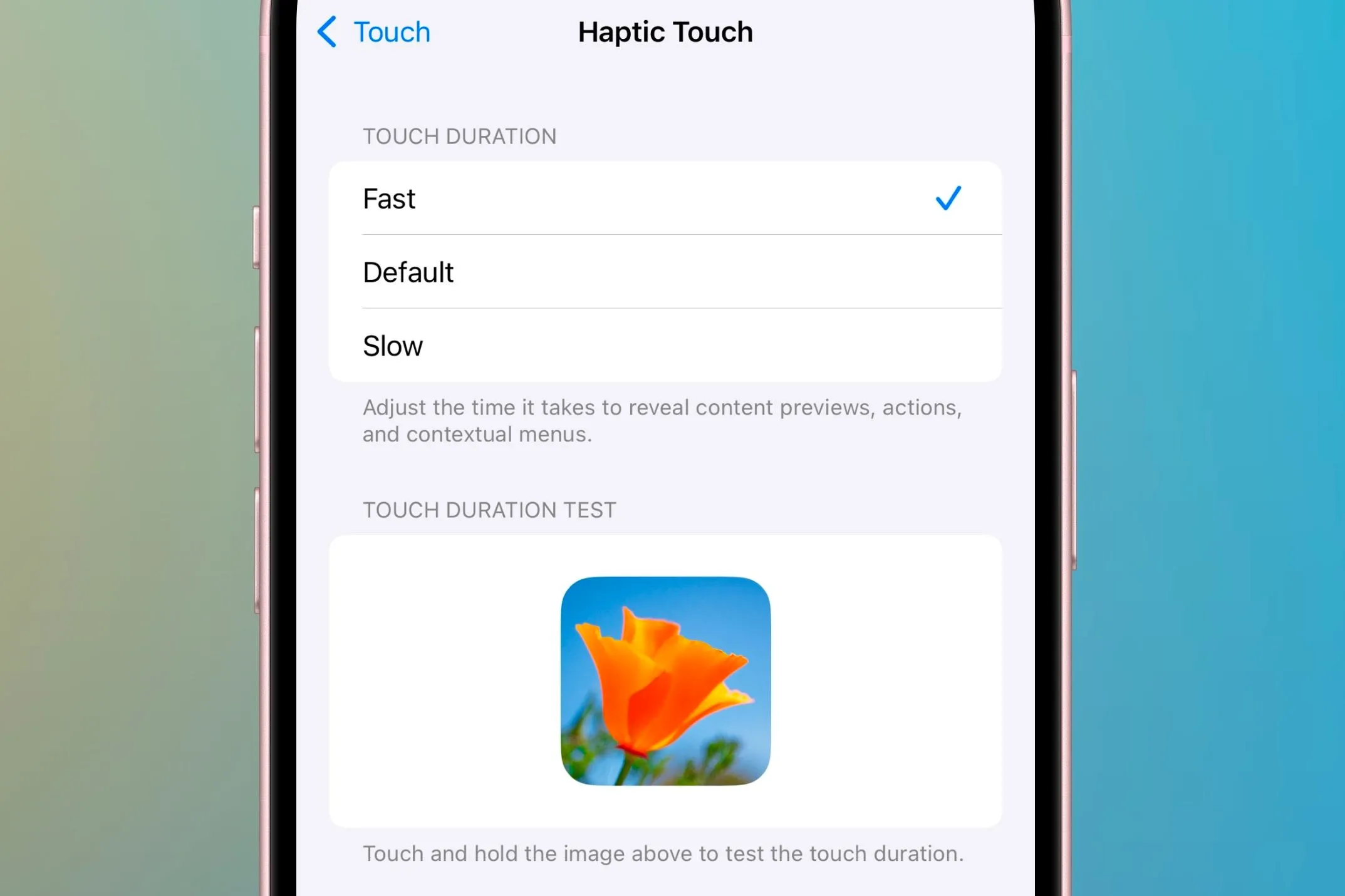 Cài đặt Haptic Touch làm ví dụ cho menu tùy chọn cường độ hiệu ứng trên iOS
Cài đặt Haptic Touch làm ví dụ cho menu tùy chọn cường độ hiệu ứng trên iOS
Dù được triển khai theo cách nào, việc tích hợp thanh trượt hoặc bộ chọn cường độ Liquid Glass để điều chỉnh độ mạnh của hiệu ứng sẽ là một bổ sung tuyệt vời. Nó sẽ mang lại cho người dùng nhiều quyền kiểm soát hơn đối với diện mạo và hành vi của thiết bị, dựa trên sở thích cá nhân.
Liquid Glass định hình tương lai giao diện của các hệ điều hành Apple trong nhiều năm tới. Tuy nhiên, với tần suất Apple thay đổi thiết kế, vẫn chưa rõ hình dạng cuối cùng của Liquid Glass sẽ trông như thế nào khi phiên bản chính thức được phát hành vào mùa thu. Việc thêm một thanh trượt để chọn cường độ của hiệu ứng Liquid Glass sẽ trao cho bạn quyền lựa chọn mức độ trong suốt hoặc mờ đục của thiết kế. Nó cho phép hình ảnh thích ứng với nhu cầu của bạn hơn là bạn phải điều chỉnh theo, thể hiện sự tôn trọng cả thiết kế và khả năng tiếp cận. May mắn thay, chúng ta vẫn đang ở giai đoạn đầu của các bản beta OS 26, vì vậy Apple vẫn còn nhiều thời gian để thay đổi thiết kế. Tuy nhiên, chỉ thời gian mới có thể trả lời Liquid Glass sẽ được hiển thị như thế nào – liệu nó sẽ trông giống bản beta một, bản beta ba, hay một dạng khác trong bản beta tương lai.